Как связать новый контроллер с Oculus (Meta) Quest 2
Несмотря на то, что последняя гарнитура Meta Quest 3 была выпущена, предыдущая Oculus Quest 2 остается популярной как никогда. Геймеры по всему миру используют эту гарнитуру, чтобы играть в лучшие игры виртуальной реальности и получать бесконечное удовольствие. Однако во время игры в эти игры слишком часто можно случайно сломать контроллер. Если у вас есть замена, но вы не знаете, как ее соединить, это руководство для вас. Так что следите за тем, как мы покажем вам, как подключить новый контроллер к Oculus (Meta) Quest 2.
Предварительные условия для сопряжения контроллера с Oculus Quest 2
1. Парное приложение Meta Quest
Мы будем использовать сопутствующее приложение Meta Quest для сопряжения нового контроллера с Oculus Quest 2. При этом вам нужно будет загрузить и подключить его к гарнитуре, если вы еще этого не сделали. Хотя это может показаться утомительным, на самом деле это довольно просто. Просто скачайте приложение Meta Quest (Андроид & iOS), войдите в свою учетную запись Facebook и держите гарнитуру включенной и поблизости. Он обнаружит его и автоматически соединит.
2. Сменный контроллер
Программы для Windows, мобильные приложения, игры - ВСЁ БЕСПЛАТНО, в нашем закрытом телеграмм канале - Подписывайтесь:)
Также само собой разумеется, что вам необходимо иметь запасной контроллер, если ваш существующий сломан или не работает. Вы можете пойти дальше и купить контроллер Meta Quest 2 через официальный связь здесь. Один контроллер стоит 74,99 долларов. Если ваш контроллер просто разряжен, сначала узнайте, как зарядить контроллеры Oculus Quest 2, и проверьте.
Начнем с того, что откроем приложение Meta Quest и перейдем к соответствующей настройке. Следуйте инструкциям, чтобы продолжить:
- Откройте приложение Meta Quest и нажмите кнопку «Меню» (☰) в правом нижнем углу.
- Теперь вы окажетесь на экране центра управления. Нажмите на значок «Устройства».
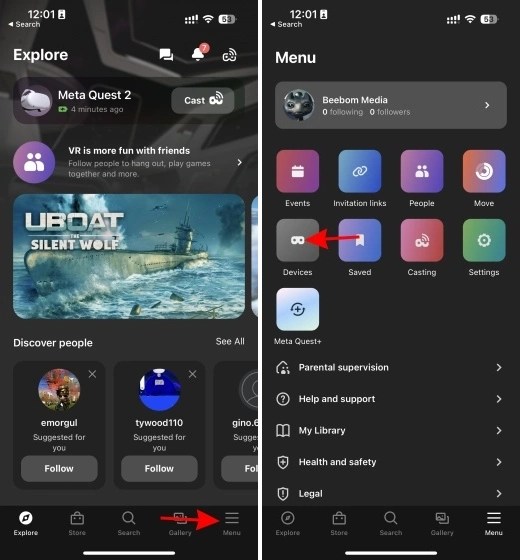
- Здесь вы можете видеть статус вашего Oculus Quest 2 в режиме реального времени и даже контролировать его. Нажмите на опцию настроек гарнитуры.
- Теперь нажмите на опцию «Контроллеры», чтобы начать процесс сопряжения.
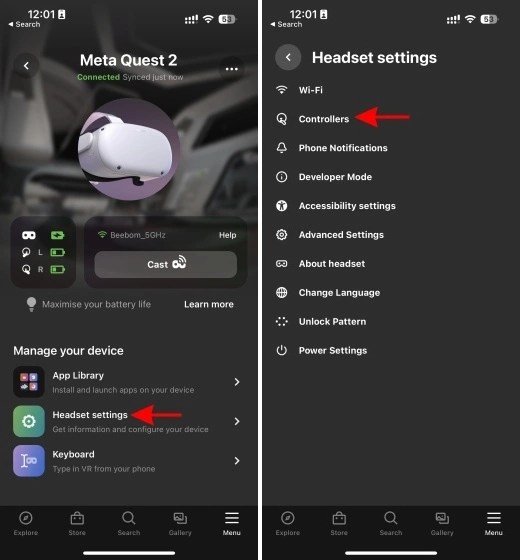
Шаг 2. Отключите старый контроллер
- Коснитесь параметра «Подключить новый контроллер», чтобы выбрать правильный контроллер.
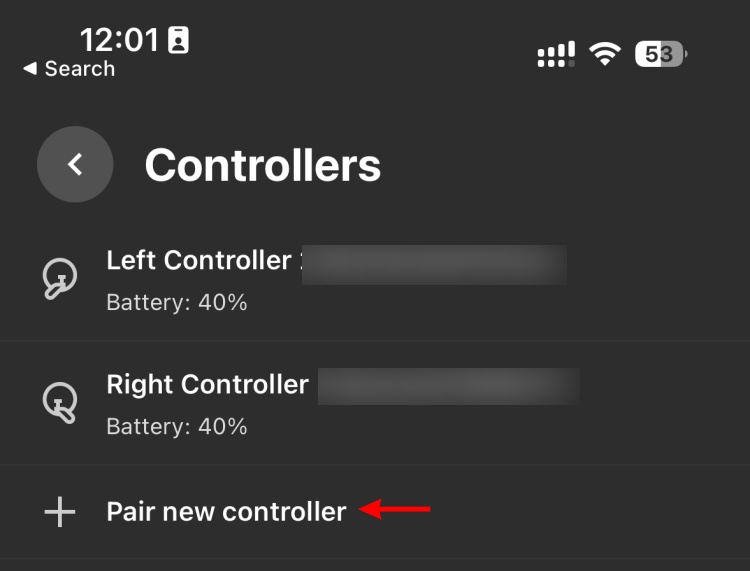
- Теперь вы увидите возможность выбрать, какой контроллер для сопряжения. В нашем случае мы коснемся опции Pair Meta Quest 2 левого контроллера. Выберите свой вариант, чтобы продолжить.
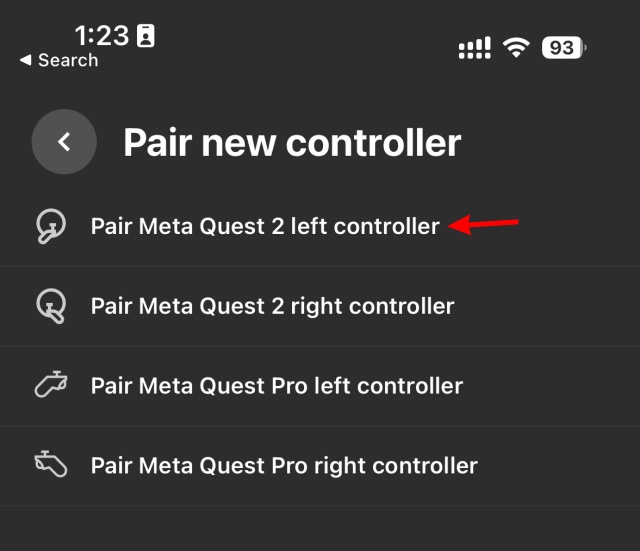
- Если у вас есть подключенный контроллер, вам будет предложено отключить его. Просто нажмите на кнопку «Продолжить», чтобы сделать это.
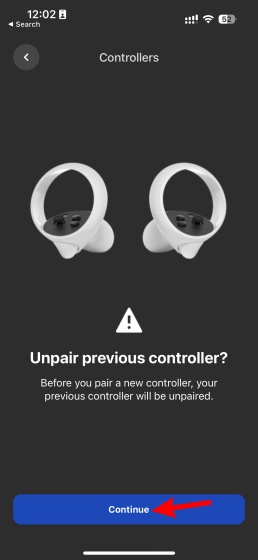
Шаг 3: Соедините новый контроллер
- Теперь пришло время подключить новый контроллер. Нажмите и удерживайте кнопки «Меню» и «Y» на левом контроллере, пока не загорится белый индикатор на кольце контроллера. Для правого контроллера это будут кнопки Oculus и B.
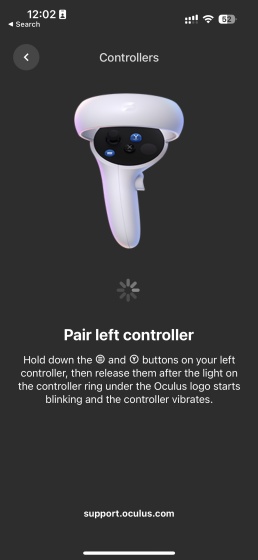
- Как только это будет сделано, вы увидите сообщение, подтверждающее успешное сопряжение. Нажмите на кнопку «Далее», чтобы продолжить.
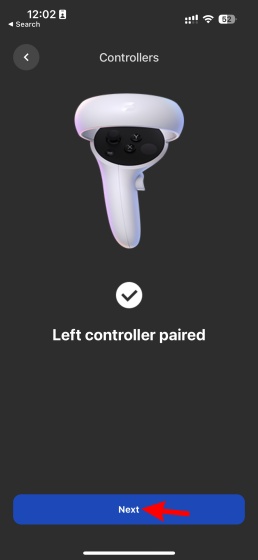
- Теперь вы увидите окончательное подтверждающее сообщение, означающее, что сопряжение завершено. Наконец, нажмите кнопку «Закрыть», чтобы завершить процесс.
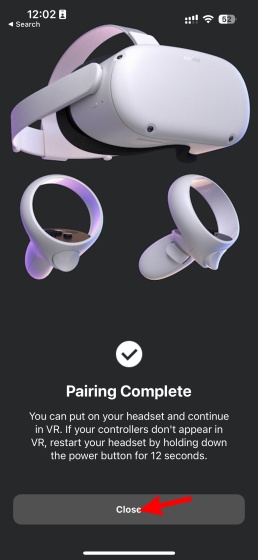
И вот как легко успешно подключить новый контроллер к Meta/Oculus Quest 2. Вы можете выполнить вышеуказанные шаги столько раз, сколько необходимо для сопряжения нового набора контроллеров.
Как отключить контроллер от Oculus Quest 2
И наоборот, вы также можете отключить контроллер Oculus Quest 2, если считаете, что он работает не так, как вам хотелось бы. Процесс остается довольно простым. Выполните шаги до первого раздела шага 2, а затем прочитайте шаги ниже.
- На экране контроллера коснитесь контроллера, сопряжение с которым вы хотите разорвать.
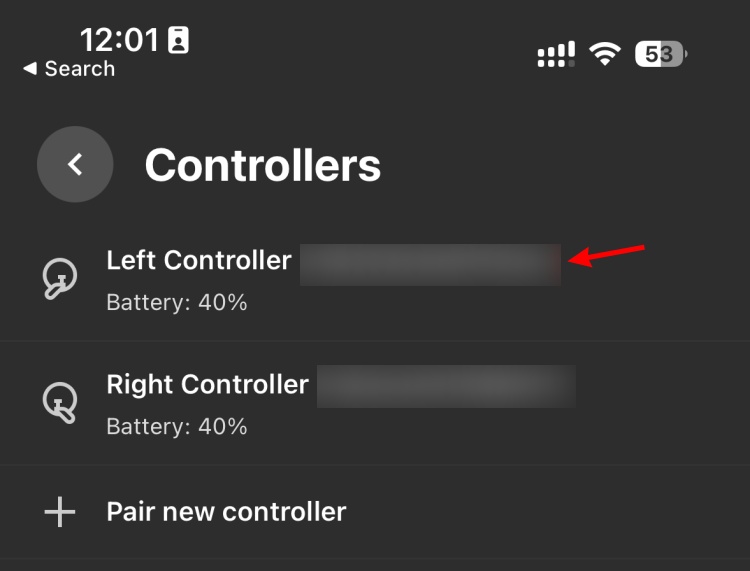
- Теперь вы увидите информацию о контроллере вместе с кнопкой. Нажмите кнопку Unpair Controller, чтобы открыть меню.
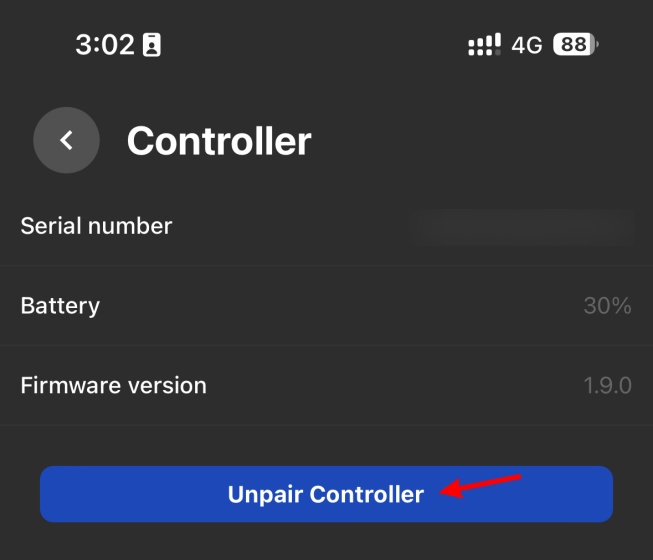
- В появившемся всплывающем окне нажмите кнопку «Отключить», чтобы полностью отключить контроллер от Oculus Quest 2. Вот и все.
